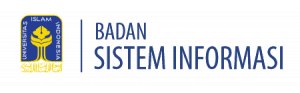PANDUAN VPS SELF SERVICE
Tetap kelola VPS di UII dengan mudah dan fleksibel. Gunakan jaringan internal untuk akses yang lebih aman dalam lingkungan kampus, atau pilih jaringan publik untuk konektivitas yang lebih luas. Pilih konfigurasi yang sesuai, ikuti panduannya, dan optimalkan performa VPS Anda!
1. Pengenalan
Virtual Private Server (VPS) adalah server pribadi yang keseluruhan resource-nya hanya digunakan oleh satu pengguna saja dan tidak dipengaruhi oleh pengguna lain. Pengguna dapat mengelola secara penuh semua konfigurasi dan resource yang ada pada VPS dan melakukan apa pun yang diinginkan. User pengguna layanan VPS Self Service diberikan kepada admin di tiap Fakultas.
2. Persiapan Sebelum Memulai
Sebelum menggunakan layanan VPS, pastikan Anda memiliki:
- Akses VPN Khusus yang diberikan oleh Badan Sistem Informasi UII.
- Akun Terdaftar dengan kredensial email dan password.
- Aplikasi VPN seperti OpenVPN (Windows), Tunnelblick (MacOS), atau Forticlient VPN.
3. Akses Panel VPS
- Hubungkan perangkat ke VPN menggunakan file konfigurasi
.ovpnyang disediakan. - Buka browser dan akses https://192.168.206.23:9440/.
- Login menggunakan email dan password yang telah terdaftar.
4. Mengelola VPS
a. Membuat VPS dengan Sistem Operasi Linux
- Klik “Create VM” pada dashboard.
- Pilih VM Template yang sesuai (Ubuntu 16.04, Ubuntu 18.04, CentOS 7.x).
- Isi data yang diperlukan:
- Name: Nama VPS
- Target Project: Fakultas masing-masing
- Timezone: UTC +07.00 Asia/Jakarta
- Hostname: Nama unik untuk VPS
- Network: Pilih VLAN sesuai kebutuhan (Internal/Public)
- Jika ingin menyesuaikan CPU dan RAM, centang Advanced Settings.
- Klik “Save” untuk menyelesaikan pembuatan VPS.
b. Mengedit VPS
- Buka halaman daftar VPS.
- Klik nama VPS yang ingin diedit.
- Klik tombol “Update”.
- Ubah konfigurasi seperti nama, disk, jaringan, atau alokasi CPU dan RAM.
- Simpan perubahan dengan klik “Save”.
c. Menghapus VPS
- Pastikan VPS dalam keadaan mati dengan perintah
shutdown -h now. - Kembali ke halaman daftar VPS.
- Klik nama VPS, lalu tekan tombol “Delete”.
- Konfirmasi penghapusan dengan klik “OK”.
5. Mengakses Console VPS
- Klik nama VPS yang ingin diakses.
- Pilih “Launch Console”.
- Login dengan kredensial default:
- Username: fakultas-user
- Password: fakultas123 (disarankan untuk segera diubah)
- Masuk sebagai root user dengan perintah
sudo su.
6. Konfigurasi Awal VPS
a. Menambah User
- Masuk ke root user.
- Jalankan
cd /vpstool. - Jalankan
./basic-setup.shdan pilih menu Tambah User.
b. Mengganti Password
- Jalankan
./basic-setup.shsebagai root. - Pilih menu Ubah Password dan masukkan username yang ingin diubah.
c. Mengganti Hostname
- Jalankan
./basic-setup.sh. - Pilih Ubah Hostname dan masukkan nama baru.
d. Mengganti Timezone
- Jalankan
./basic-setup.sh. - Pilih Ubah Timezone (akan otomatis diatur ke GMT+7).
e. Update Dependensi
- Jalankan
./basic-setup.sh. - Pilih Update Dependensi untuk memperbarui paket yang diperlukan.
7. Remote Access dengan PuTTY dan WinSCP
Pengenalan
Untuk mengelola server secara efisien, pengguna di lingkungan Universitas Islam Indonesia (UII) dapat memanfaatkan akses remote menggunakan PuTTY dan WinSCP. PuTTY adalah klien SSH yang memungkinkan koneksi aman ke server, sedangkan WinSCP adalah aplikasi untuk transfer file berbasis protokol SSH.
Panduan Video
Untuk tutorial lengkap, silakan tonton video panduan berikut :
Panduan ini membantu civitas akademika UII dalam mengajukan layanan website dan email secara mudah dan efisien.
8. FAQ
1. Berapa ukuran CPU dan RAM yang direkomendasikan?
| Paket | CPU (Core) | Memory (GB) |
|---|---|---|
| Medium | 1 | 2 |
| Large | 2 | 4 |
| x.Large | 4 | 8 |
| 2x.Large | 8 | 16 |
2. Bagaimana cara masuk sebagai root?
- Untuk Ubuntu:
sudo su - Untuk CentOS:
su, lalu masukkan password root.
Masih butuh panduan lebih lanjut?
Klik tombol di berikut ini untuk melihat buku panduan lengkap:
[Manual VPS]
Bantuan dan Dukungan
Jika mengalami kendala atau memiliki pertanyaan lebih lanjut, hubungi IT Support UII:
- Email: [email protected]
- Telepon: (0274) 898-444 ext. 1414/1415
- WhatsApp: 0812-444-1414
- Kunjungan Langsung: Sekretariat BSI, Rektorat Lantai 4 (hari dan jam kerja)